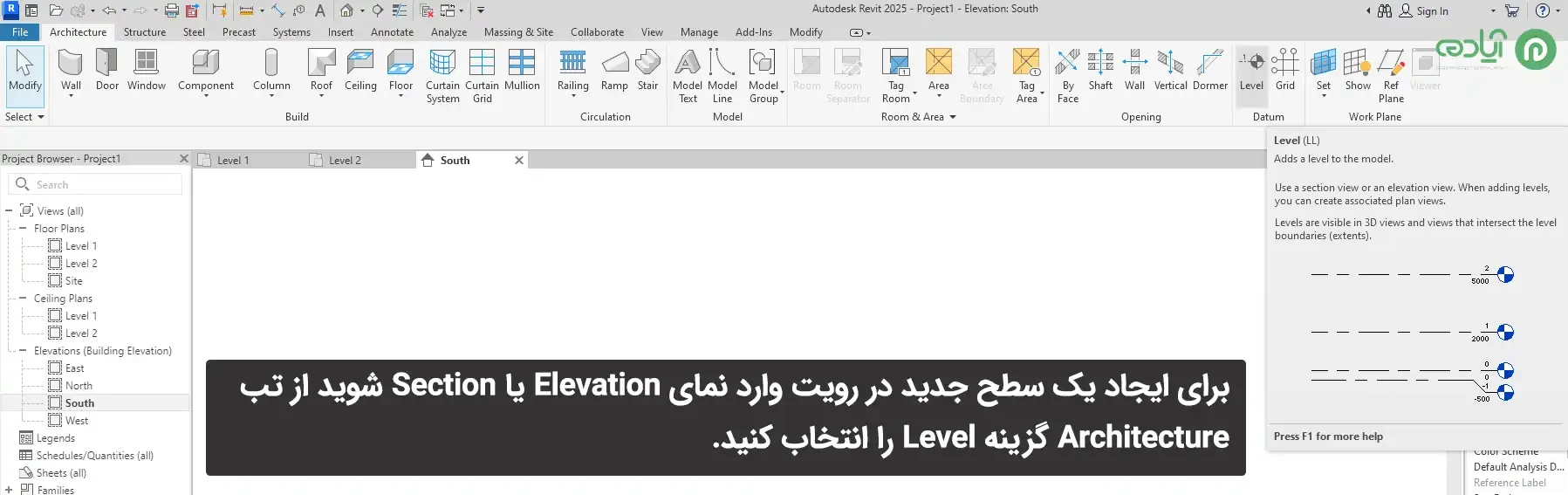آموزش لول بندی و تنظیم level در رویت
نرمافزار رویت (Revit) یکی از محبوبترین ابزارهای مدلسازی اطلاعات ساختمان (BIM) است که به معماران، مهندسان و طراحان امکان میدهد تا پروژههای خود را بهصورت دقیق و حرفهای مدیریت کنند. یکی از مهمترین مفاهیم در این نرمافزار، لِوِلبندی (Leveling) است که ساختار اصلی ارتفاعی پروژه را تشکیل میدهد. در این مقاله به بررسی نحوه ایجاد، تنظیم و مدیریت لِوِلها در رویت پرداخته و نکات پیشرفتهای را برای بهینهسازی آن ارائه خواهیم داد.

مقاله پیشنهادی: رویت چیست؟
لِوِل (Level) در رویت چیست؟
Levelها در رویت نشاندهندهی ارتفاعات مختلف در پروژههای ساختمانی هستند. این سطوح برای تعیین طبقات، ارتفاع سقفها، خطوط مبنا برای طراحی و بخشبندیهای عمودی ساختمان استفاده میشوند. مدیریت صحیح Levelها در رویت باعث هماهنگی بهتر اجزای مختلف پروژه و جلوگیری از مشکلات طراحی خواهد شد.

مقاله پیشنهادی: سخت افزار مورد نیاز رویت
چرا تنظیم Level در رویت اهمیت دارد؟
• هماهنگی بهتر بین اجزای مختلف ساختمان
• جلوگیری از اشتباهات در تعیین ارتفاعات
• ایجاد مدل سهبعدی دقیق و اصولی
• کمک به بهینهسازی فرآیند طراحی و اجرا
نحوه ایجاد Level در رویت به صورت گامبهگام
برای ایجاد یک سطح جدید در رویت مراحل زیر را انجام دهید:
وارد نمای Elevation یا Section شوید.
از تب Architecture گزینه Level را انتخاب کنید.
با استفاده از ابزار ترسیم، سطح جدید را در ارتفاع موردنظر ایجاد کنید.
برای نامگذاری، روی آن دابل کلیک کرده و نام دلخواه خود را وارد کنید.
ارتفاع (Elevation) Level را تنظیم کنید تا با ساختار پروژه هماهنگ باشد.
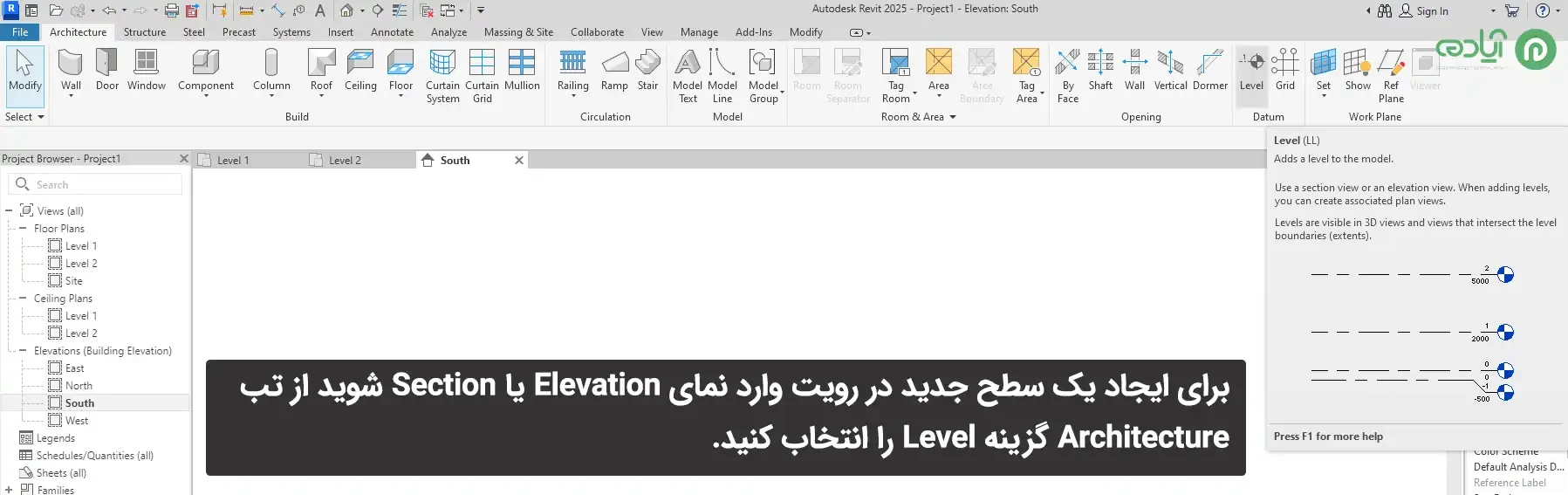
مدیریت و ویرایش Levelها در رویت
• پس از ایجاد Levelها، ممکن است نیاز به تغییر یا تنظیمات بیشتری داشته باشید. برای این کار:
• برای تغییر ارتفاع یک Level، مقدار Elevation را مستقیماً ویرایش کنید.
• برای هماهنگی بیشتر، میتوان Levelها را بهصورت گروهی ویرایش کرد.
• برای حذف Levelهای غیرضروری، ابتدا بررسی کنید که هیچ عنصری وابسته به آن نباشد.
• میتوانید از "Scope Box" برای کنترل نمایش Levelها در نماهای مختلف استفاده کنید.
مقاله پیشنهادی: بهترین موتور رندر برای رویت
ارتباط Levelها با اجزای دیگر مدل در Revit
دیوارها، سقفها و کفها به Levelهای خاصی متصل میشوند. بنابراین، دقت در تنظیم Base Level بسیار مهم است.
با تنظیمBase Offset میتوان موقعیت عمودی عناصر را نسبت به یک Level مشخص تغییر داد.
استفاده از ابزار Align برای همراستا کردن عناصر با Levelهای تعیینشده ضروری است.
نکته: هنگام کار با پروژههای چندطبقه، توجه به View Range و نمایش صحیح Levelها در پلانها اهمیت زیادی دارد.
مشکلات رایج در لِوِلبندی رویت و راهحل آنها
اگر سطح جدیدی در رویت ایجاد کردهاید اما در نمای پلان نمایش داده نمیشود، احتمالاً تنظیمات View Range بهدرستی انجام نشده است؛ بنابراین، بررسی و اصلاح آن میتواند مشکل را برطرف کند. درصورتیکه امکان تغییر نام Level وجود ندارد، باید اطمینان حاصل کنید که این سطح با نماهای وابسته در ارتباط نباشد. سپس میتوانید از ابزار Rename برای تغییر نام آن استفاده کنید. در مورد اضافه کردن یک Level به تمامی نماها، میتوان از بخش View Template استفاده کرد و گزینه مربوط به نمایش Level را فعال نمود. همچنین، اگر بخواهید ارتفاع چندینLevel را بهصورت همزمان تغییر دهید، کافی است آنها را انتخاب کرده و مقدار Elevation را برای همه یکجا تنظیم کنید.

مقاله پیشنهادی: وارد كردن فايل اتوكد به رويت
لِوِلبندی صحیح یکی از مهمترین مراحل در کار با رویت است که تأثیر زیادی در سازماندهی مدلسازی دارد. با استفاده از روشهای استاندارد و نکات ارائهشده در این مقاله، میتوانید پروژههای خود را بهینهتر مدیریت کنید و از مشکلات رایج در مدلسازی جلوگیری نمایید. تسلط بر مفاهیم مرتبط با Levelها، کارایی و دقت طراحی را افزایش میدهد و به شما کمک میکند تا پروژههایی منظم و استاندارد ارائه دهید. اگر این مقاله برای شما مفید بود، آن را با همکاران و دوستان خود به اشتراک بگذارید.